
Numărul de persoane care utilizați o cameră digitală pentru instantaneele lor este în continuă scădere , dar asta nu înseamnă că încă nu există o piață. Dacă aveți o cameră care nu vă etichetează în mod automat fotografiile, puteți face acest lucru manual cu aplicația Apple Photos.
În mod normal, atunci când faceți o fotografie pe telefonul dvs. smartphone, fie că este vorba de un dispozitiv iPhone sau Android, acesta vă va eticheta de obicei fotografia cu locația dvs. De fapt, este și foarte precis, motiv pentru care mulți aleg acest lucru dezactivați etichetarea geografică , și eliminați orice informații personale înainte de a încărca fotografii pe Internet.
LEGATE DE: Oamenii mă pot găsi cu adevărat folosind fotografii pe care le postez online?
În următoarea fotografie, un delicios smooothie-to-be este etichetat cu locația sa. Pentru a vedea aceste informații în aplicația Fotografii Apple de pe Mac, selectați mai întâi o fotografie și apoi folosiți Command + I pentru a extrage metadatele sale, care includ numele imaginii, data, dimensiunea (dimensiunile și fișierul) și multe altele. De asemenea, puteți adăuga o descriere, fețe și multe altele.
Jos în partea de jos sunt datele despre locație.
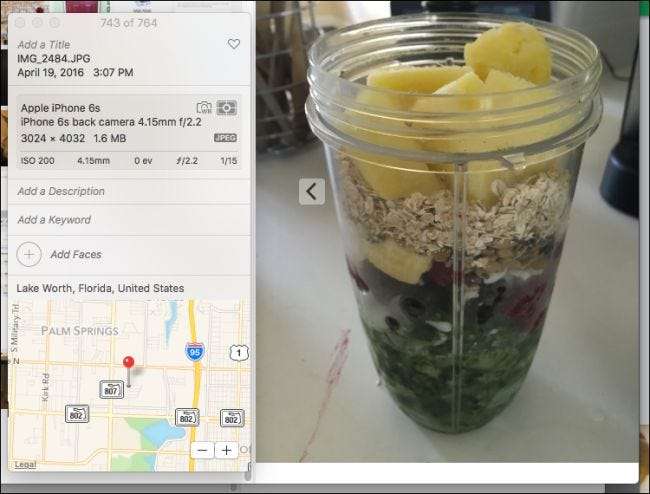
Iată o altă fotografie utilizată cu o cameră digitală „stupidă”. Deoarece această cameră nu are capabilități GPS, nu a etichetat fotografia cu date despre locație. Cu toate acestea, putem atribui o locație dând clic pe „Atribuiți o locație” în partea de jos.
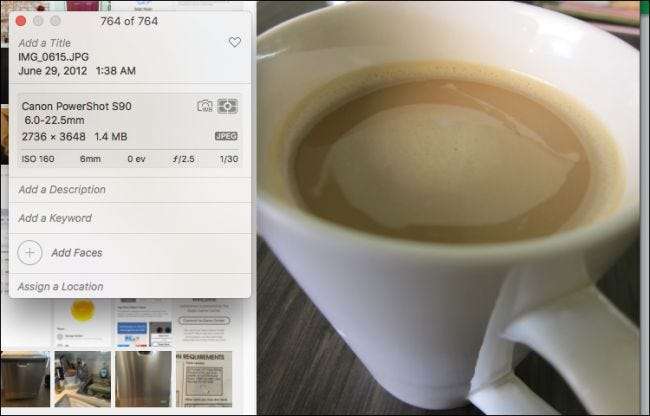
Nu este necesar să introduceți întregul nume. Puteți pur și simplu să tastați câteva litere sau primul cuvânt, care vă va permite să alegeți dintr-o listă derulantă.
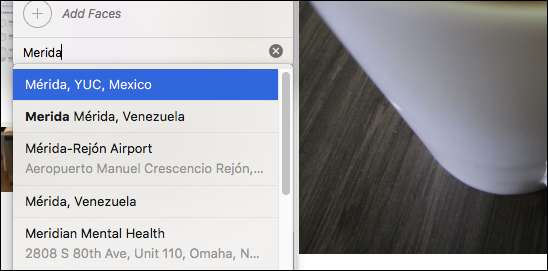
După ce v-ați stabilit pe un loc (acesta nu va fi precis, cu excepția cazului în care cunoașteți adresa exactă), puteți apăsa „Enter” și va fi salvat automat în fotografia dvs.
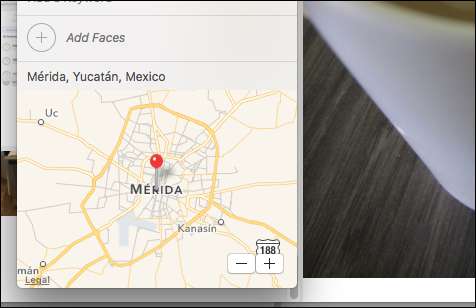
Este minunat, dar ce se întâmplă dacă doriți să etichetați mai multe fotografii? La urma urmei, este îndoielnic că ați plecat în vacanță și ați făcut doar o mână de fotografii. Probabil ai rupt sute.
Este la fel de ușor pe cât ți-ai imagina. Mai întâi selectați grupul dvs. de fotografii. Puteți face clic și trageți la „lasso” un grup, utilizați tasta Comandă pentru a selecta mai multe fotografii sau utilizați tasta Shift pentru a alege un interval.

După cum puteți vedea în panoul nostru de informații, am selectat trei fotografii. Acum putem adăuga informații pertinente, cum ar fi un titlu (vacanță, călătorie de afaceri sau ceva mai descriptiv), cuvinte cheie și, desigur, locație.
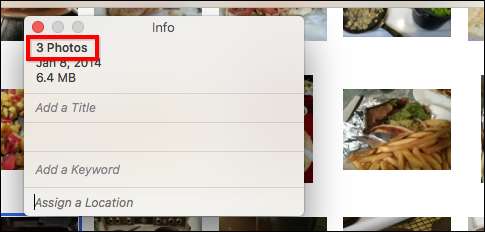
Din nou, în secțiunea „Atribuiți o locație”, trebuie doar să tastați câteva litere din numele locației și opțiunile vor apărea într-o listă derulantă. Întrucât am selectat mai multe fotografii, vom adăuga informațiile despre locație la toate, mai degrabă decât să facem fiecare pe rând.
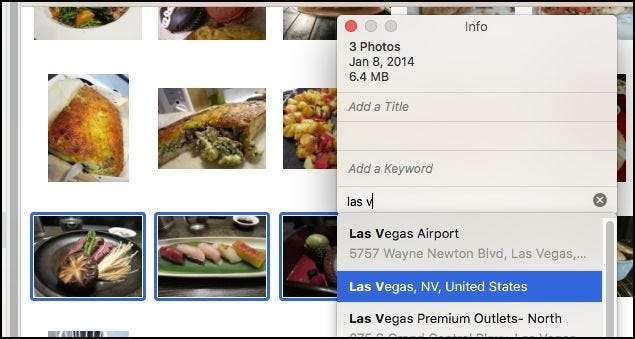
De acum, puteți adăuga informații de etichetare geografică numai la Fotografii pe OS X, așa că, dacă încercați să o faceți pe Fotografii pentru iOS, nu veți putea edita deloc metadatele, darămite informațiile despre locație.
O aplicație numită GeoTagr va face trucul pe iOS , dar din moment ce iPhone-ul sau iPad-ul dvs. deja geo-etichetează fotografiile în mod implicit, este posibil să nu fiți foarte nerăbdători să etichetați toate fotografiile dvs. cu camera prostă, deoarece este mult mai ușor să faceți acest lucru pe Mac.







